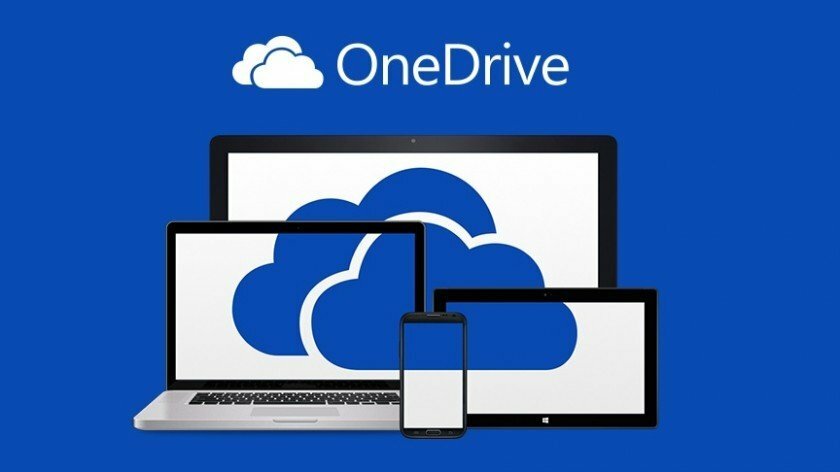Alt hvad du behøver for nemt at få adgang til dine delte filer
- Hvis du får egenskaberne for den udefinerede fejl, der ikke kan læses, på OneDrive, kan det være på grund af problemer med det delte fillink.
- En hurtig og effektiv måde at løse dette problem på er at kopiere og indsætte linket til filen i din mail-app.
- En anden glimrende løsning er at rydde dine browserdata.

xINSTALLER VED AT KLIKKE PÅ DOWNLOAD FIL
- Download og installer Fortect på din pc.
- Start værktøjet og Start scanningen
- Højreklik på Reparation, og ret det inden for et par minutter.
- 0 læsere har allerede downloadet Fortect indtil videre i denne måned
En af fordelene ved OneDrive er, at du kan dele links til mapper og filer med andre. Tingene er dog ikke altid glatte, da nogle brugere får en underdefineret fejl, der ikke kan læses, mens de forsøger at få adgang til delte links.
Hvis du også står over for dette problem, kan du være sikker på, at der er testede og gennemprøvede løsninger, der kan løse det for altid.
Hvorfor kan jeg ikke læse egenskaber for undefined?
Nedenfor er nogle af de faktorer, der kan forårsage fejlen, der ikke kan læses egenskaber:
- Problemer med linket: I nogle tilfælde giver ejeren af det delte link muligvis ikke de nødvendige tilladelser til voksen- og underordnet mappe. Løsningen er at bede om tilladelse eller bede ejeren om at sende linket igen.
- Korrupte browserdata: Hvis du oplever dette problem i en bestemt browser, kan det skyldes, at browserdata er korrupte. Du kan rette det ved at rydde dine browserdata.
Hvordan kan jeg rette op på egenskaberne, der ikke kan læses af undefined?
- Højreklik på den mappe, du vil dele,
- Vælg Kopier link mulighed under Del.
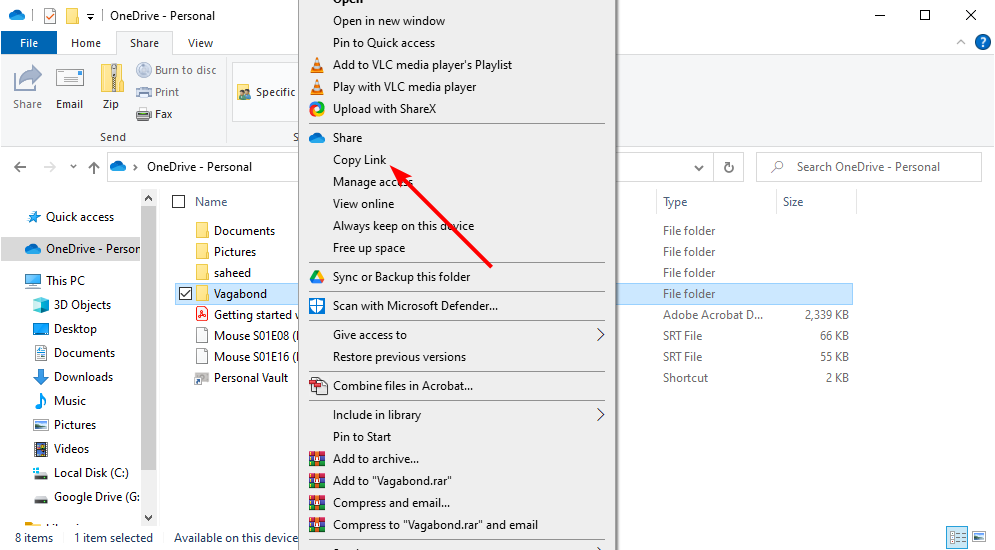
- Til sidst skal du indsætte linket i din mail-app og sende det til hvem du vil.
Hvis du får egenskaberne for den udefinerede fejl, der ikke kan læses, skal du bede afsenderen af linket om at bruge muligheden for at kopiere linket i stedet. Dette vil eliminere det potentielle tekniske problem, der kan forårsage problemet.
2. Brug OneDrive web
- Besøg OneDrive hjemmeside og log ind på din konto.
- Klik på Delt mulighed i venstre rude.
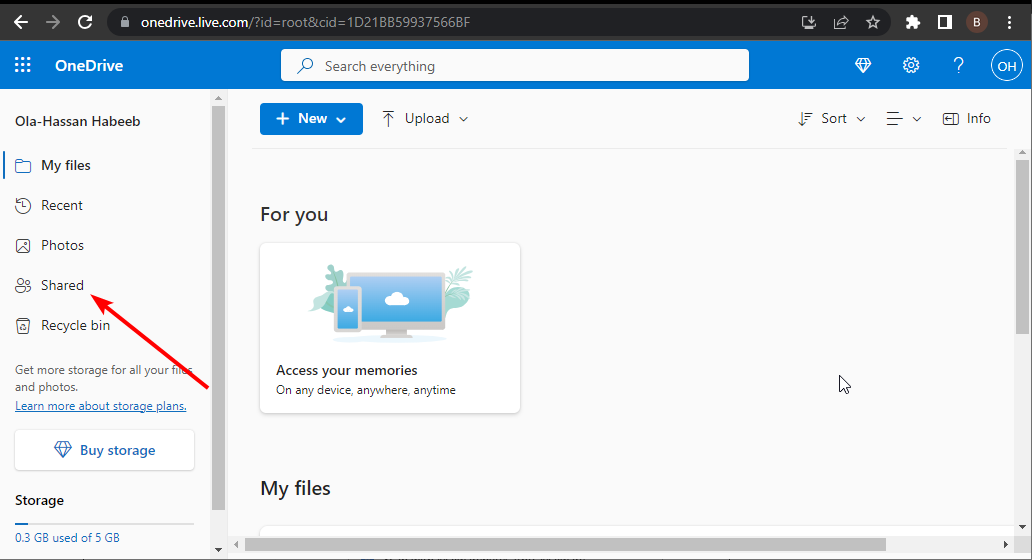
- Klik Delt med dig på toppen.
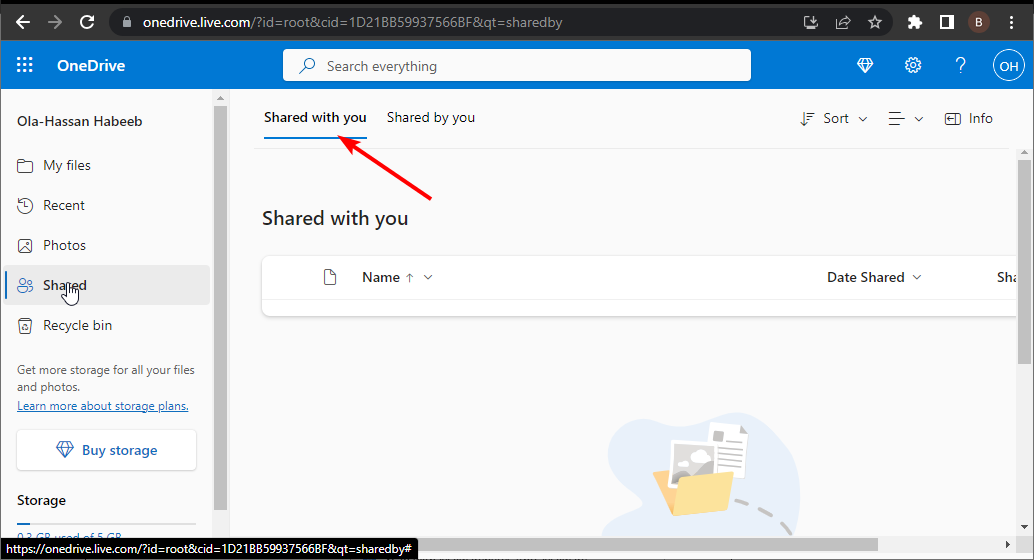
- Find nu filen, der blev delt med dig, og hold musemarkøren over den.
- Til sidst skal du vælge Tilføj genvej til Mine filer.
Hvis du får egenskaberne for udefineret fejl, der ikke kan læses, på OneDrive-appen, bør du prøve at bruge internettet i stedet. Ved at tilføje filen som en genvej til dine filer bør du også kunne åbne den og dens undermapper.
- 2 måder at dele OneDrive med en anden bruger
- 0x8004de88 OneDrive-fejlkode: Sådan rettes det
- OneDrive åbner ikke? 4 måder at tvinge det hurtigt på
- 0x8004deea Fejlkode: OneDrive kan ikke synkronisere [Ret]
3. Ryd browserdata
- Start din browser og klik på menuknappen i øverste højre hjørne.
- Vælg Flere værktøjer > Slet browserdata.
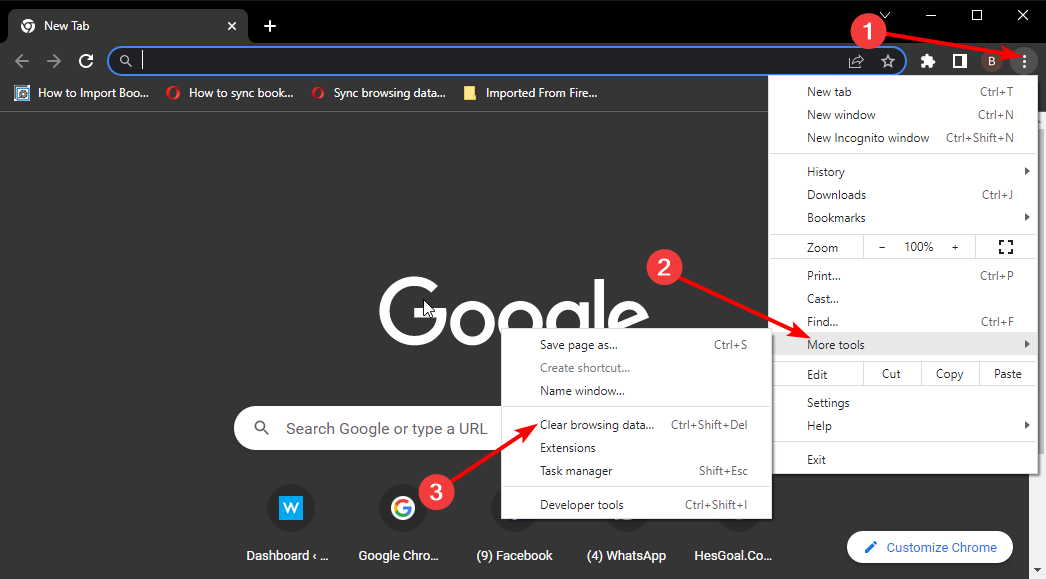
- Klik nu på Tidsinterval dropdown og vælg Hele tiden.
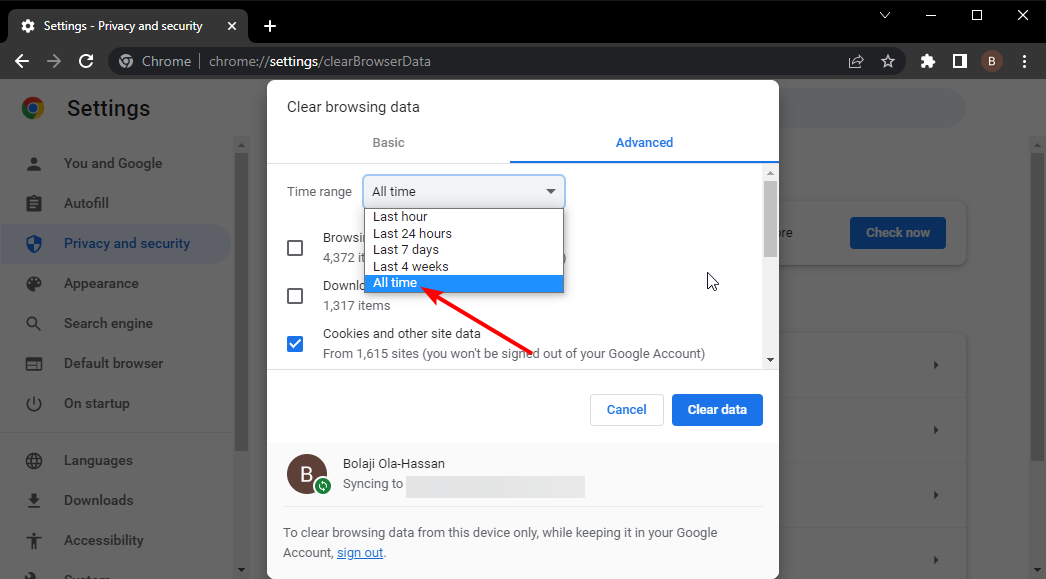
- Dernæst skal du markere afkrydsningsfelterne for Cookies og andre webstedsdata og Cachelagrede billeder og filer.
- Klik til sidst på Slet data knap.
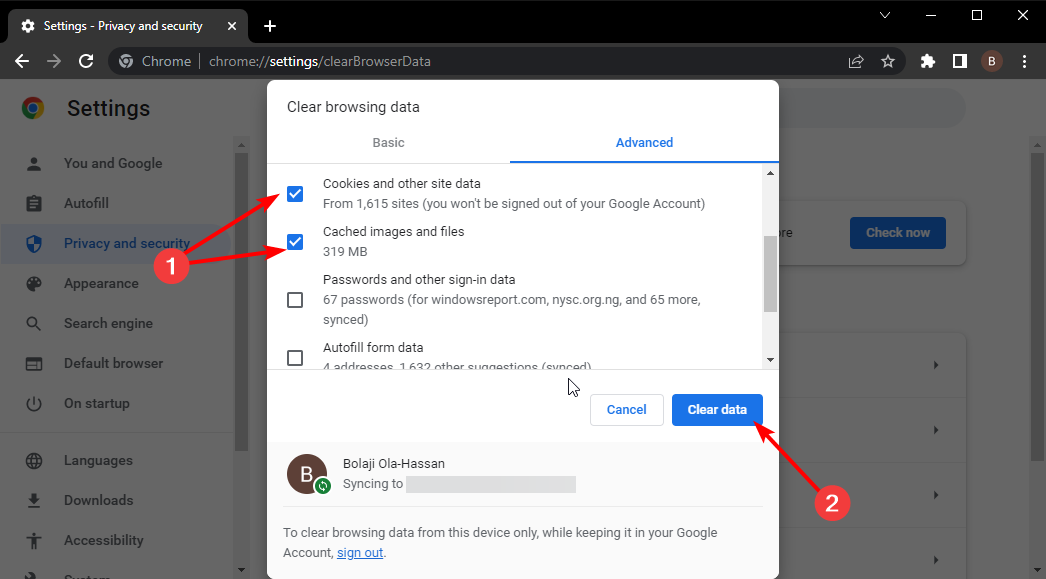
Nogle gange kan ikke læse egenskaber af udefinerede fejl kan skyldes problemer med dine browserdata. Dette gælder især, hvis du har at gøre med problemet på en bestemt browser.
Løsningen på dette er at rydde dine browserdata.
4. Rapportér problemet
Hvis alt mislykkes i forsøget på at løse fejlen, der ikke kan læses egenskaber på OneDrive, kan problemet skyldes problemer i Microsofts ende.
I dette tilfælde skal du rapportere problemet og vente på vejledning om, hvordan du løser det.
Og det afslutter denne vejledning med at rette denne frustrerende One Drive-fejl. Selvom dette problem kan skyldes forskellige faktorer, bør du være i stand til at løse det uden stress med løsningerne i denne vejledning.
hvis du kan ikke få adgang til OneDrive af en eller anden grund, tjek vores detaljerede guide for at få adgang til dine filer igen.
Du er velkommen til at fortælle os den løsning, der hjalp dig med at løse dette problem, i kommentarerne nedenfor.
Oplever du stadig problemer?
SPONSORERET
Hvis ovenstående forslag ikke har løst dit problem, kan din computer opleve mere alvorlige Windows-problemer. Vi foreslår, at du vælger en alt-i-en-løsning som Fortect at løse problemer effektivt. Efter installationen skal du blot klikke på Vis&Ret knappen og tryk derefter på Start reparation.
![OneDrive-filer synkroniseres ikke på iPad eller iPhone? [Fuld rettelse]](/f/dc5c5874089985861f871e454473feb7.jpg?width=300&height=460)